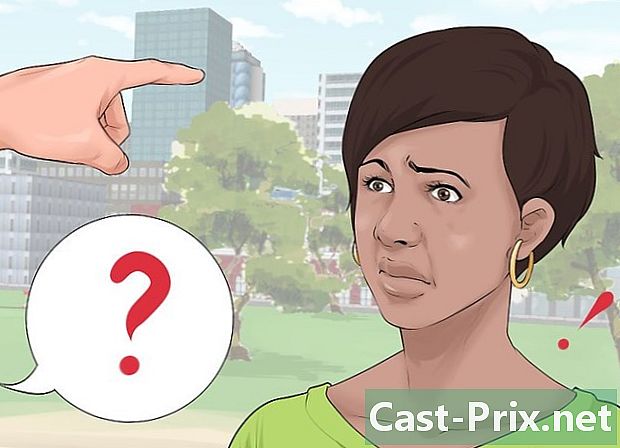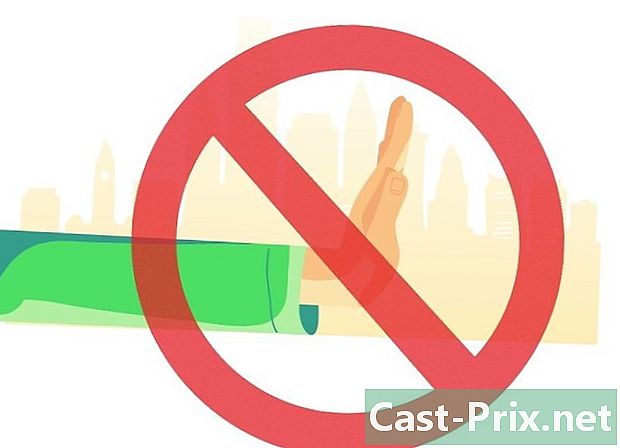কীভাবে কোনও মোবাইল ডিভাইসে ইউটিউব ভিডিও ডাউনলোড করবেন
লেখক:
Randy Alexander
সৃষ্টির তারিখ:
2 এপ্রিল 2021
আপডেটের তারিখ:
16 মে 2024

কন্টেন্ট
- পর্যায়ে
- পদ্ধতি 1 আইফোন বা আইপ্যাডে ভিডিও ডাউনলোড করুন
- পদ্ধতি 2 অ্যান্ড্রয়েডে ভিডিও ডাউনলোড করুন
- পদ্ধতি 3 উইন্ডোজ ফোনে ভিডিওগুলি ডাউনলোড করুন
মোবাইল ডিভাইসগুলির জন্য ইউটিউব ভিডিও দেখার একটি স্তর এমন পর্যায়ে নিয়ে এসেছিল যা আগে অকল্পনীয় ছিল না। দুর্ভাগ্যক্রমে, আপনার ডিভাইসে ভিডিও দেখতে YouTube এর ইন্টারনেট সংযোগ প্রয়োজন এবং কখনও কখনও আপনি কোনও কারণে বা অন্য কারণে সংযোগ বিচ্ছিন্ন হয়ে যান। কিছুটা দূরদৃষ্টির মাধ্যমে, আপনি সংযোগ বিচ্ছিন্ন হয়ে গেলেও আপনি দেখার জন্য আপনার ডিভাইসে ইউটিউব ভিডিও ডাউনলোড করতে পারেন।
পর্যায়ে
পদ্ধতি 1 আইফোন বা আইপ্যাডে ভিডিও ডাউনলোড করুন
-

অ্যাপ স্টোর চালু করুন। যেহেতু আপনি সাফারি ব্রাউজার বা ইউটিউব অ্যাপে ভিডিও আপলোড করতে পারবেন না তাই আপনার আইওএস ডিভাইসে ভিডিও ডাউনলোড করতে অ্যাপ স্টোর থেকে আপনার তৃতীয় পক্ষের সফ্টওয়্যার থাকতে হবে have -
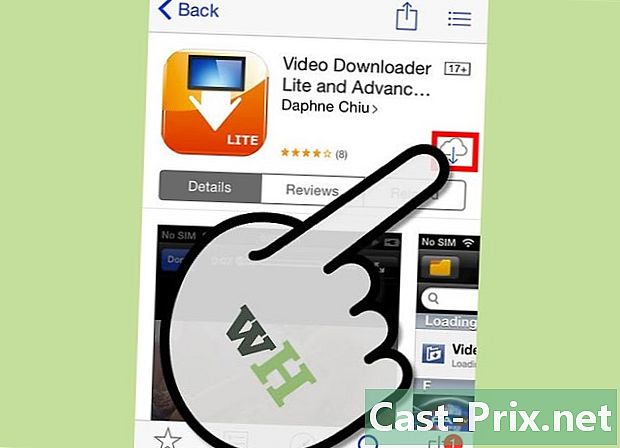
একটি ভিডিও ডাউনলোড অ্যাপ্লিকেশন আছে। অনুসন্ধান বারে, প্রবেশ করান ভিডিও ডাউনলোডার এবং ফলাফলগুলির জন্য এটি সন্ধান করুন। বেশ কয়েকটি অ্যাপ্লিকেশন রয়েছে যার নাম একই রকম এবং একই কার্যকারিতা নেই। আমরা এই গাইডের জন্য যে অ্যাপ্লিকেশনটি ব্যবহার করতে যাচ্ছি তা হ'ল ভিডিও ডাউনলোডার সুপার লাইট - জর্জ ইয়ংয়ের ভিডাউনলোড। অ্যাপটি খুঁজে পেলে এটি ডাউনলোড করুন এবং ইনস্টল করুন।- অ্যাপ স্টোরটিতে ভিডিও ডাউনলোডের জন্য বেশ কয়েকটি অ্যাপ্লিকেশন রয়েছে, আপনার পক্ষে সবচেয়ে উপযুক্ত কি তা বেছে নেওয়া আপনার পক্ষে।
- এই অ্যাপ্লিকেশনগুলি ইউটিউব দ্বারা সমর্থিত নয় তাই এগুলি প্রায়শই অ্যাপ স্টোর থেকে সরানো হয়। যদি তা হয় তবে অন্য একটি অ্যাপ্লিকেশন সন্ধান করুন।
-
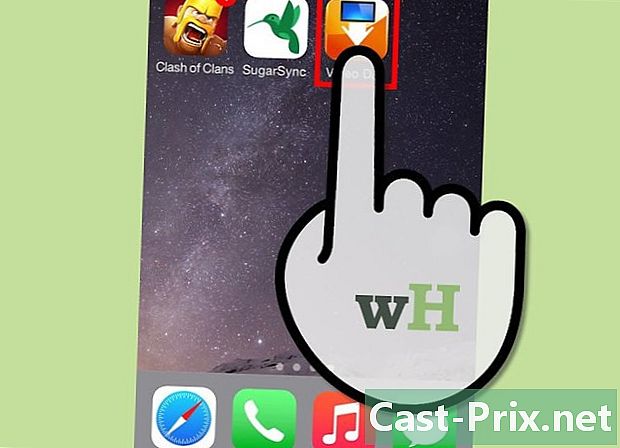
আপনার ভিডিও ডাউনলোড অ্যাপ্লিকেশন চালু করুন। আপনার ডিভাইসে অ্যাপটি সন্ধান করুন এবং এটি চালু করুন। -
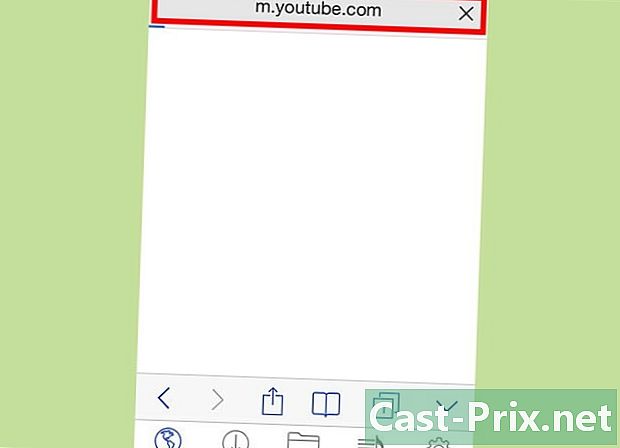
ইউটিউবে যান। ভিডিও ডাউনলোড অ্যাপ্লিকেশনটিতে ব্রাউজারটি সন্ধান করুন তারপরে প্রবেশ করুন youtube.com ইউটিউবে যাওয়ার জন্য ঠিকানা বারে। -

একটি ভিডিও দেখুন। ইউটিউবে একটি ভিডিও সন্ধান করুন যা আপনি পরে ডাউনলোড করতে চান, এটি প্লে শুরু করুন। ডাউনলোড বিকল্পের সাথে যদি কোনও মেনু উপস্থিত হয়, কেবল এটি নির্বাচন করুন, ফাইলটির নাম দিন, তারপরে "সংরক্ষণ করুন" টিপুন। ভিডিওর মাঝখানে চেপে থাকার সময়ও এই মেনুটি উপস্থিত হতে পারে। -

ডাউনলোড করা ভিডিও দেখুন। ডাউনলোড করা ভিডিওগুলি "ফাইলগুলি" বিভাগে পাওয়া যাবে।
পদ্ধতি 2 অ্যান্ড্রয়েডে ভিডিও ডাউনলোড করুন
-
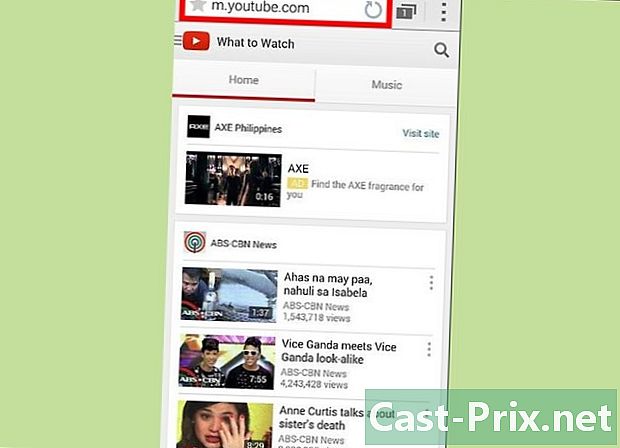
আপনার অ্যান্ড্রয়েড ইন্টারনেট ব্রাউজার চালু করুন। Http://youtube.com দেখুন। -
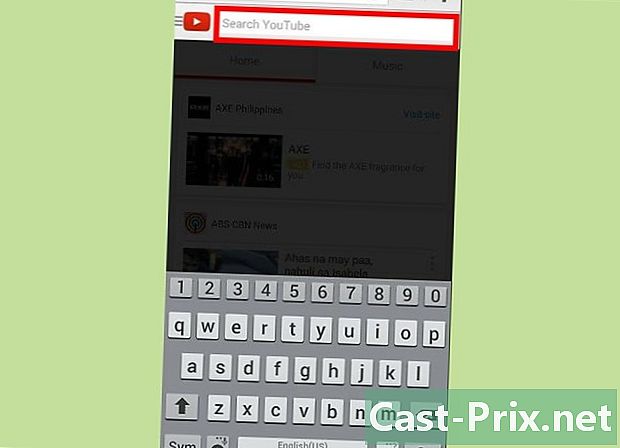
আপনি যে ভিডিওটি ডাউনলোড করতে চান তাতে যান। আপনার ভিডিওটি ইউটিউবে সন্ধান করুন। -
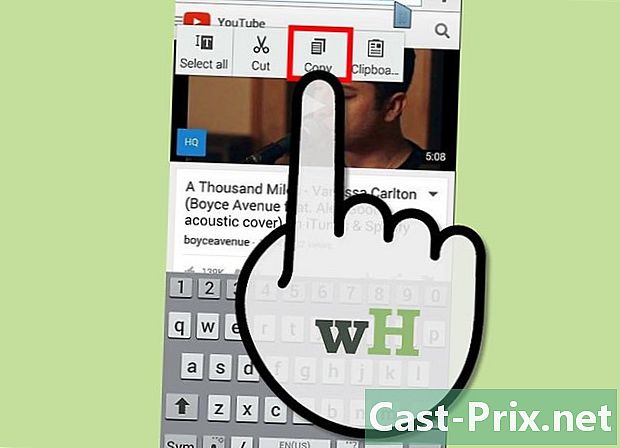
ভিডিওর ঠিকানাটি অনুলিপি করুন। ব্রাউজারের ঠিকানা বারে ইন্টারনেট ঠিকানা টিপুন এবং তারপরে ঠিকানাটি অনুলিপি করতে "অনুলিপি" নির্বাচন করুন। -
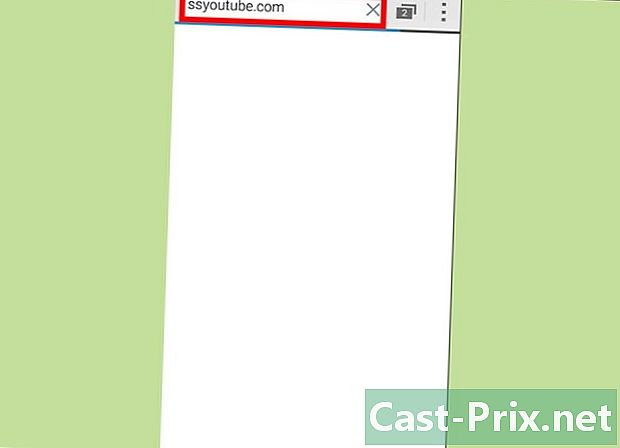
একটি নতুন ট্যাব খুলুন। ইন্টারনেটে অনুসন্ধান করুন ভিডিও ডাউনলোড এমন একটি ওয়েবসাইট সন্ধান করুন যা আপনাকে ইউটিউবে অনলাইনে ভিডিও ডাউনলোড করতে দেয়। এই গাইডের জন্য ব্যবহৃত সাইটটি হ'ল ssyoutube.com। তারপরে ডাউনলোড বোতামের পাশের ই ফিল্ডে যান এবং ভিডিওটির লিঙ্কটি ডাউনলোড করতে "আটকান" নির্বাচন করুন। -
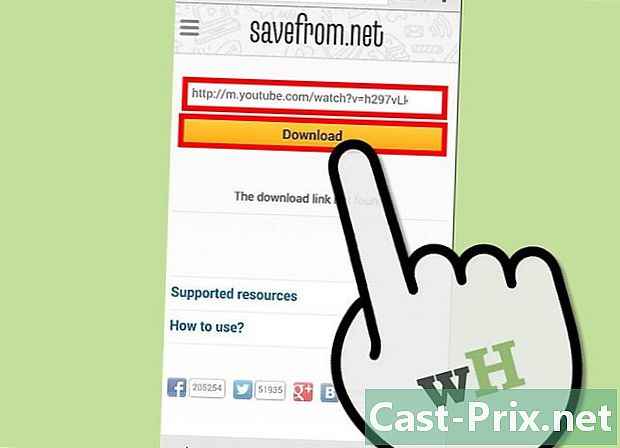
ডাউনলোড টিপুন। কিছুটা চেক করার পরে, সাইটটি আপনাকে ভিডিও সম্পর্কিত তথ্য পাশাপাশি বিভিন্ন ফর্ম্যাট এবং ভিডিওগুলির ডাউনলোডের গুণাবলী প্রদর্শন করবে।- বেশিরভাগ ভিডিও প্লেয়ারের সাথে ভিডিওকে সামঞ্জস্য করতে এমপি 4 ফর্ম্যাটটি চয়ন করুন।
-

আপনি ভিডিওটি ডাউনলোড করতে চান এমন রেজোলিউশনটি আলতো চাপুন। আপনি আপনার ডিভাইসের বিজ্ঞপ্তি অঞ্চলে ডাউনলোডের অগ্রগতি ট্র্যাক করতে পারেন। ভিডিওটি ডাউনলোড করার সময় অপেক্ষা করুন। -
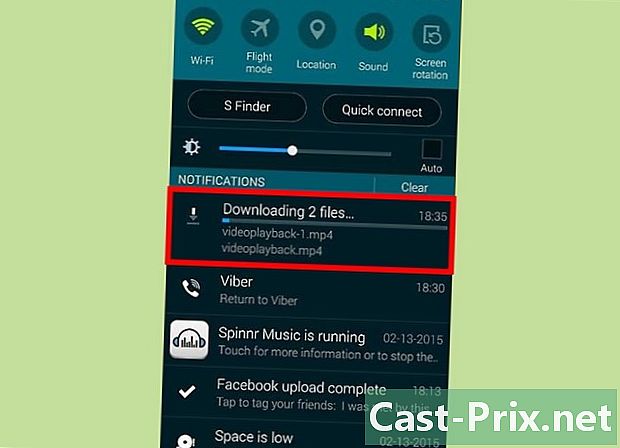
বিজ্ঞপ্তি অঞ্চলটি খুলুন এবং ডাউনলোড করা ভিডিওটি আলতো চাপুন। ডাউনলোড শেষ হয়ে গেলে, বিজ্ঞপ্তিটি খুলুন এবং লঞ্চ করার জন্য আপনি সবে ডাউনলোড করা ফাইলটি ট্যাপ করুন।- যদি আপনার ভিডিওটি খুঁজে পেতে সমস্যা হয় বা আপনি যদি বিজ্ঞপ্তিটি মুছে ফেলে থাকেন তবে আপনার ফাইল ম্যানেজারটি খুলুন (কখনও কখনও "অ্যাপস" এ "আমার ফাইলগুলি" বলা হয়) তারপরে আপনার "ডাউনলোড" ফোল্ডারে যান ডিভাইস। আপনার ভিডিওটি এই ফোল্ডারে থাকবে।
পদ্ধতি 3 উইন্ডোজ ফোনে ভিডিওগুলি ডাউনলোড করুন
-

আপনার উইন্ডোজ ফোনে ইন্টারনেট এক্সপ্লোরার চালু করুন। Http://youtube.com দেখুন। -

আপনি যে ভিডিওটি ডাউনলোড করতে চান তা সন্ধান করুন। ইউটিউবে ভিডিওটি সন্ধান করুন এবং এর পৃষ্ঠাটি খুলুন।- ভিডিওর ইন্টারনেট ঠিকানাটি অনুলিপি করুন। ঠিকানা বারে সাইটের ঠিকানা টিপতে থাকুন এবং "অনুলিপি" নির্বাচন করুন।
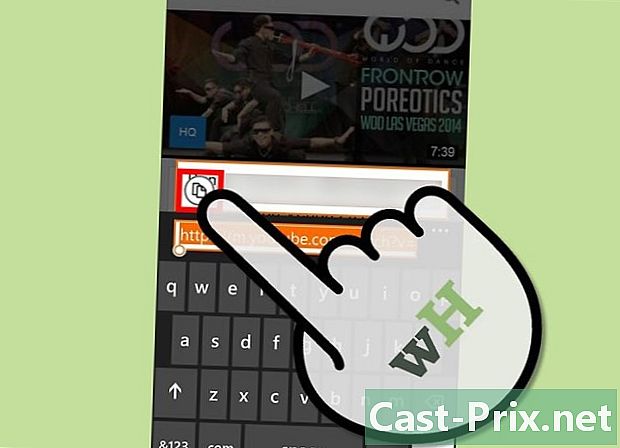
- ভিডিওর ইন্টারনেট ঠিকানাটি অনুলিপি করুন। ঠিকানা বারে সাইটের ঠিকানা টিপতে থাকুন এবং "অনুলিপি" নির্বাচন করুন।
-

একটি নতুন ট্যাব খুলুন। ইন্টারনেটে অনুসন্ধান করুন ভিডিও ডাউনলোড এমন একটি ওয়েবসাইট সন্ধান করুন যা আপনাকে ইউটিউবে অনলাইনে ভিডিও ডাউনলোড করতে দেয়। এই গাইডের জন্য ব্যবহৃত সাইটটি হ'ল ssyoutube.com। তারপরে ডাউনলোড বোতামের পাশের ই ফিল্ডে যান এবং ভিডিওটির লিঙ্কটি ডাউনলোড করতে "আটকান" নির্বাচন করুন। -
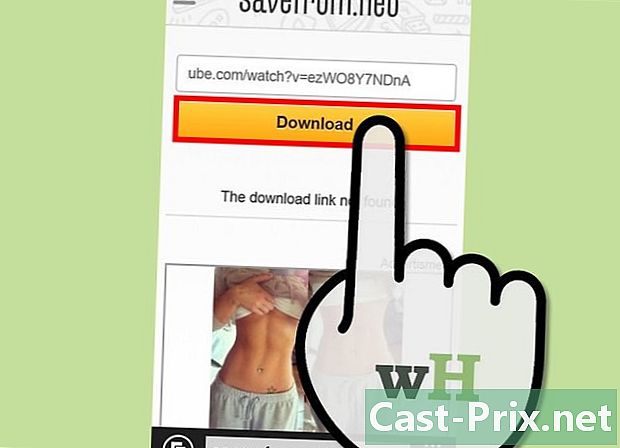
ডাউনলোড টিপুন। কিছুটা চেক করার পরে, সাইটটি আপনাকে ভিডিও সম্পর্কিত তথ্য পাশাপাশি বিভিন্ন ফর্ম্যাট এবং ভিডিওগুলির ডাউনলোডের গুণাবলী প্রদর্শন করবে।- বেশিরভাগ ভিডিও প্লেয়ারের সাথে ভিডিওকে সামঞ্জস্য করতে এমপি 4 ফর্ম্যাটটি চয়ন করুন।
-
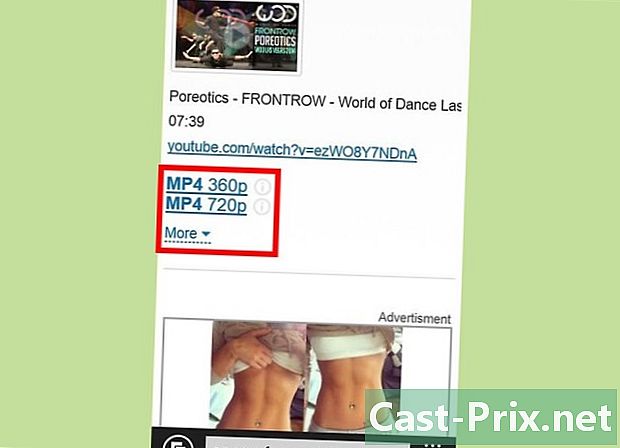
আপনি ভিডিওটি ডাউনলোড করতে চান এমন রেজোলিউশনটি আলতো চাপুন। -

"সংরক্ষণ করুন" নির্বাচন করুন। ইন্টারনেট এক্সপ্লোরার বা এজ আপনাকে খোলার বা সংরক্ষণ করতে বললে, "সংরক্ষণ করুন" নির্বাচন করুন। -
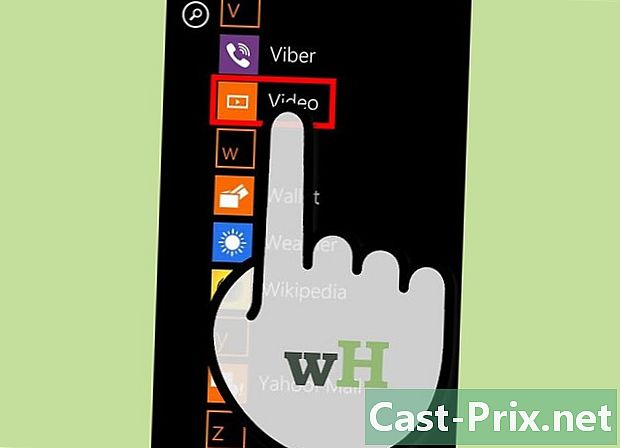
আপনার ভিডিওটি সন্ধান করুন ডাউনলোড শেষ হয়ে গেলে আপনার ভিডিওটিকে আপনার মেমরি কার্ডে "ভিডিও" ফোল্ডারে বা ডিভাইসের স্মৃতিতে সন্ধান করুন। আপনি যে ড্রাইভটি চান সেটি চালু করতে ভিডিও ফাইলটি আলতো চাপুন।